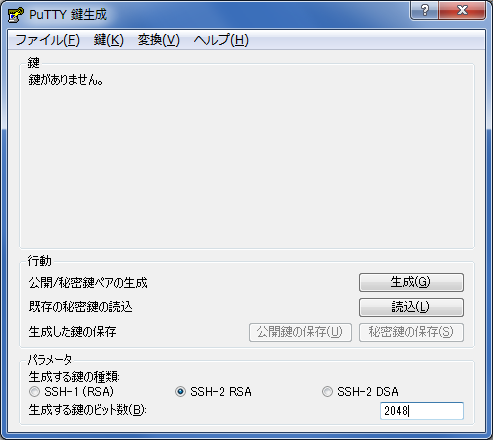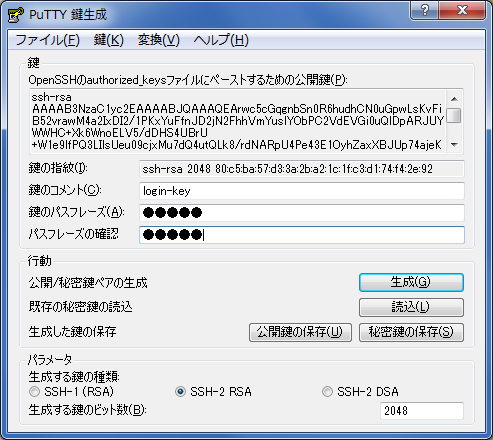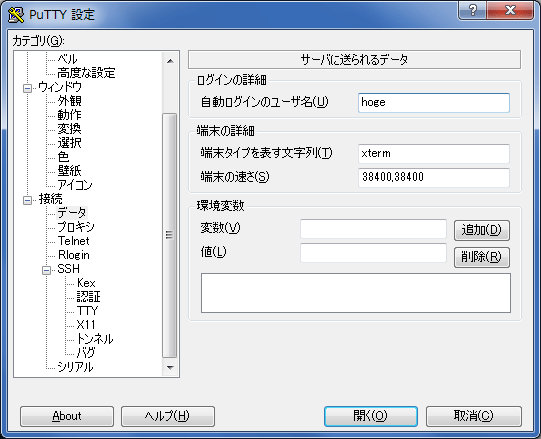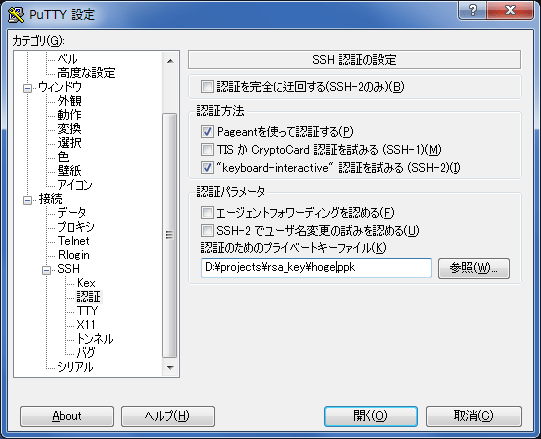PC
ダウンロード
開発環境
リンク集
おすすめフリーソフト
CentOS Server
Raspberry Pi
Ubuntu Server
WEB
DokuWiki
iPhone
iPhoneサンプル
電子工作
個人的なメモ
秘密鍵認証で自動ログイン
RSAキーの作成
公開鍵をサーバーに設定
samba や sftp や wget、もしくはコピペ等でユーザフォルダーに公開鍵をコピー。
以下のコマンドで、キーを変換。変換したら元のデータは削除する。
$ mkdir .ssh $ chmod 700 .ssh $ ssh-keygen -i -f hoge.pub >> .ssh/authorized_keys $ chmod 600 .ssh/authorized_keys $ rm hoge.pub
PuTTY に秘密鍵の設定
pageant の常駐と秘密キーの設定
スタートアップに pageant を登録し、プロパティのリンク先に読み込みたい秘密鍵を追加します。
"C:\Program Files (x86)\putty\pageant.exe" D:\projects\rsa_key\hoge.ppk
特に明示されていない限り、本Wikiの内容は次のライセンスに従います: CC Attribution-Share Alike 4.0 International